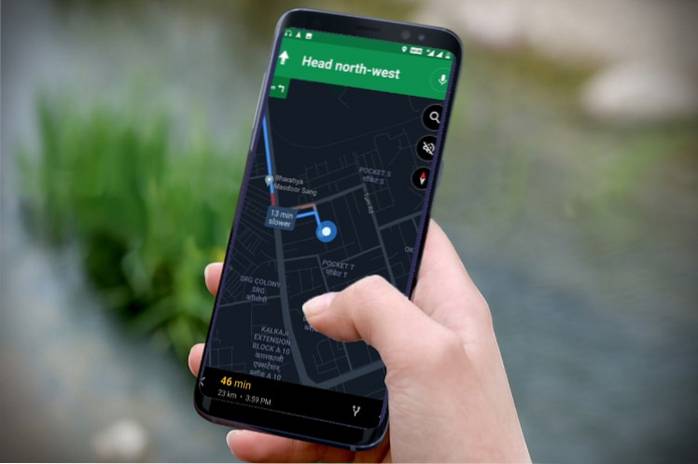
Es besteht kein Zweifel, dass Google Maps das beste Navigationswerkzeug ist, das Sie heute verwenden können. Es gibt zwar viele konkurrierende Navigations-Apps, aber keine, die der Genauigkeit und Universalität von Google Maps entspricht. Google Maps bietet nicht nur außergewöhnliche Navigationsfunktionen, sondern auch eine Vielzahl kleiner Funktionen, die das Gesamterlebnis der App verbessern.
Beispielsweise schaltet Google Maps während der Nachtnavigation automatisch den Dunkelmodus ein. Der Dunkelmodus ist eine wirklich coole Funktion und viele Leute haben mich gefragt, ob es eine Möglichkeit gibt, ihn zur Standardoption zu machen. Ob Sie es glauben oder nicht, mit Google Maps können Sie den dunklen Modus während der Navigation jederzeit verwenden. In diesem Artikel zeigen wir Ihnen, wie Sie den Dunkelmodus in Google Maps auf jedem Gerät aktivieren können:
Aktivieren des Google Maps Dark-Modus auf Android und iPhone
Sobald Sie dieses Tutorial durchlaufen haben, können Sie den Dunkelmodus als Standardnavigationsoberfläche verwenden. Davon abgesehen, Denken Sie daran, dass der Dunkelmodus nur während der Navigation funktioniert und die App in allen anderen Fällen den Hellmodus verwendet. Machen Sie sich daher keine Sorgen, wenn Sie beim Einrichten in Google Maps keinen dunklen Modus sehen, da dieser nur angezeigt wird, wenn Sie mit der Navigation beginnen:
Aktivieren des Dunkelmodus in Google Maps unter Android
- Starten Sie zunächst die Google Maps-App und Tippen Sie auf das im Bild unten markierte Hamburger-Menü. Tippen Sie hier auf Einstellungen.
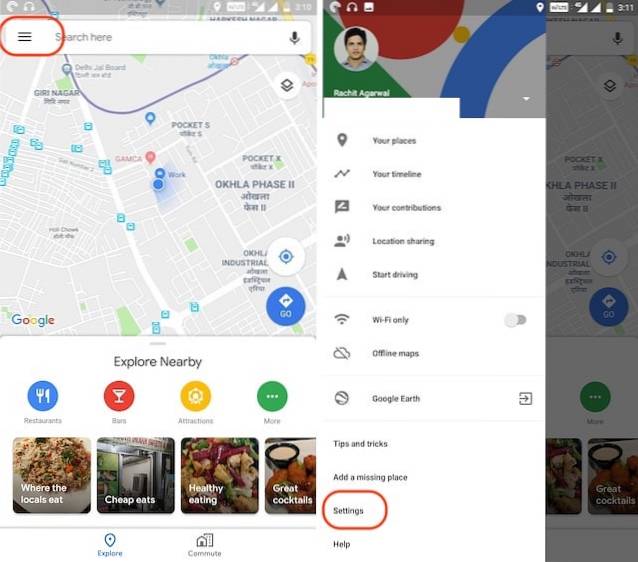
2. Tippen Sie hier auf „Navigationseinstellungen“ und Scrollen Sie nach unten, um den Unterabschnitt „Kartenanzeige“ zu finden. Tippen Sie nun unter der Option „Farbschema“ auf, um den Modus „Nacht“ auszuwählen.
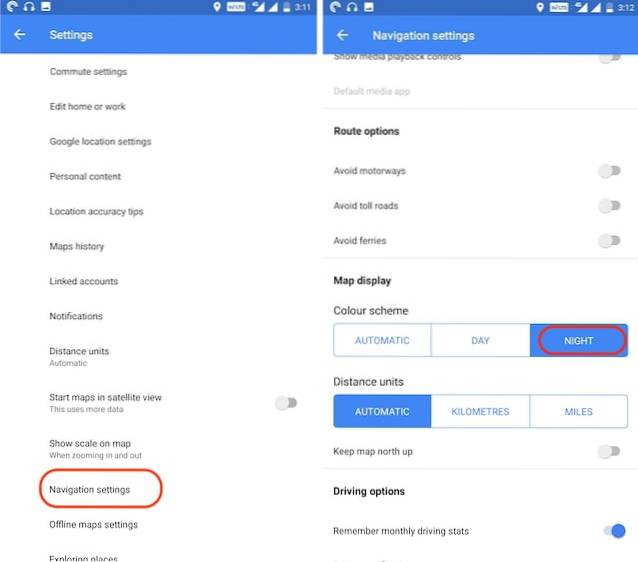 3. Wie Sie sehen können, ist die Zeit am Telefon 03:13 Uhr, aber Die App verwendet den Dunkelmodus, wenn ich die Navigation verwende.
3. Wie Sie sehen können, ist die Zeit am Telefon 03:13 Uhr, aber Die App verwendet den Dunkelmodus, wenn ich die Navigation verwende.
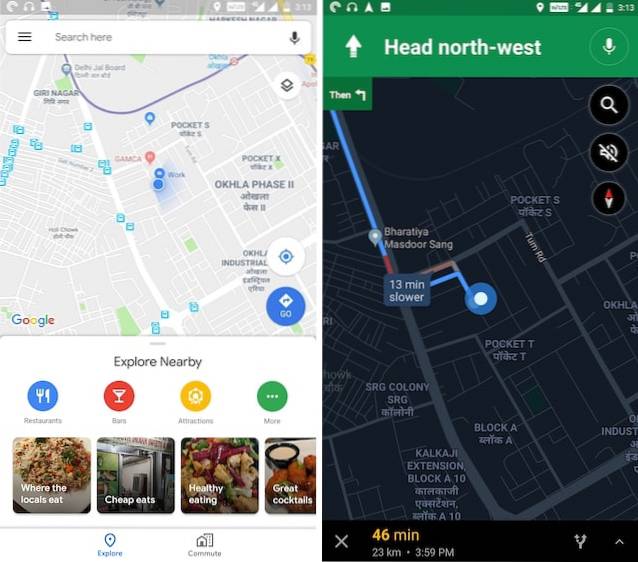
Aktivieren des Dunkelmodus in Google Maps auf dem iPhone
- Der Vorgang ist auch auf dem iPhone fast ähnlich. Starten Sie einfach die Google Maps-App und tippen Sie auf das Hamburger-Menü. Hier, Tippen Sie oben rechts auf das Einstellungszahnradsymbol.
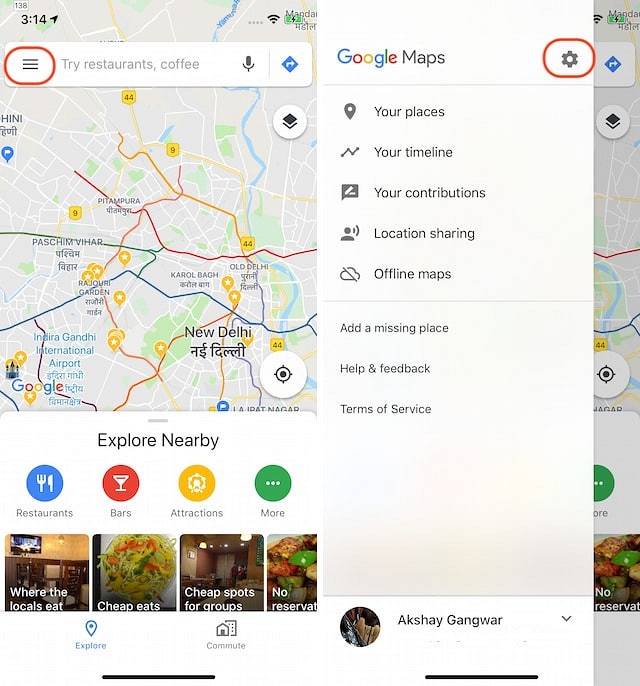
2. Jetzt, Tippen Sie auf "Navigation" und aktivieren Sie die Option "Nacht" für das Untermenü "Farbschema" finden Sie unter der Option "Kartenanzeige".
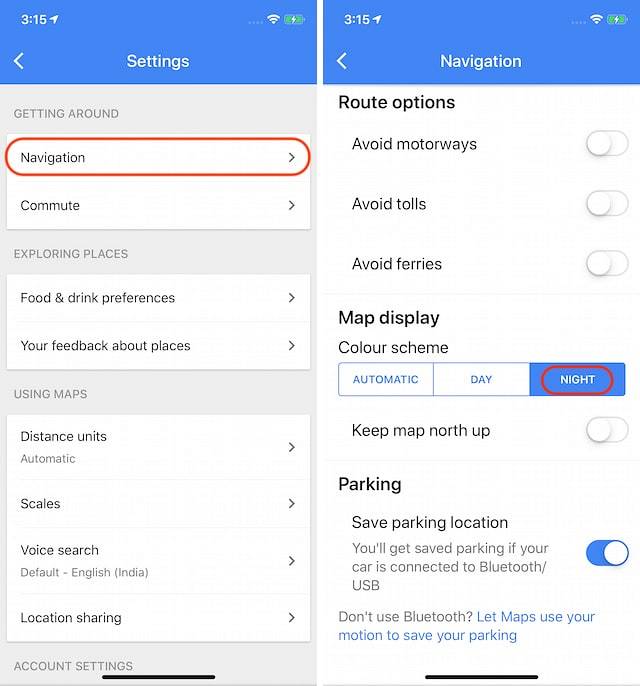 3. Das Bild unten zeigt Dunkelmodus oder Nachtmodus, der auf einem iPhone um 15:37 Uhr funktioniert. Das bedeutet, dass der Dunkelmodus auch tagsüber funktioniert.
3. Das Bild unten zeigt Dunkelmodus oder Nachtmodus, der auf einem iPhone um 15:37 Uhr funktioniert. Das bedeutet, dass der Dunkelmodus auch tagsüber funktioniert.
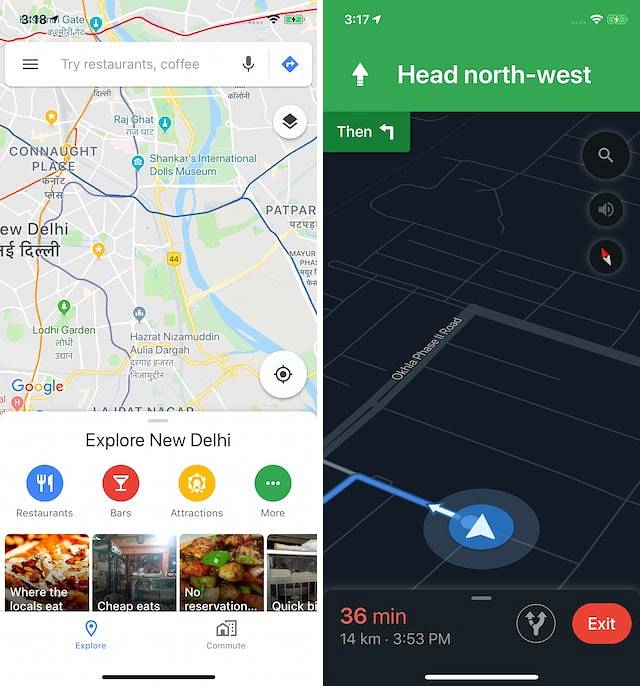
SIEHE AUCH: 14 coole Google Maps-Tricks, die Sie kennen sollten
Verwenden Sie den dunklen Modus in Google Maps jederzeit
Das war ein ziemlich kleines und geschicktes Tutorial und ich hoffe, dass es euch gefallen hat. Befolgen Sie die Schritte und aktivieren Sie den Dunkelmodus auf Ihren Telefonen. Dies ist besonders vorteilhaft für Smartphones mit OLED-Display, da dadurch der Akkuverbrauch während der Navigation gesenkt werden kann. Teilen Sie uns Ihre Meinung zu diesem Tipp mit, indem Sie in den Kommentaren unten schreiben.
 Gadgetshowto
Gadgetshowto


